Apache的下載安裝(主要說的 64位)及問題
本文轉載自:http://blog.csdn.net/qq_15096707/article/details/47319545
今天重裝完win10系統,就重新下載安裝 Apache。雖說之前有安裝過Apache(原來系統是win7 64位),也成功運行過Apache服務器,但是讓我重新下載安裝,還真沒有半點以前安裝過的印象。
這裏講的是64位的Apache如何下載安裝,因為官網上提供32位的Apache安裝版,我們只需下載後進行安裝即可,過程較為簡單,出現的問題也較少,所以在此就不再重述。
這裏附上32位的Apache的下載安裝過程:http://jingyan.baidu.com/album/2f9b480dae458f41cb6cc2ce.html?picindex=2
回歸正題(基於windows 64位系統):
(1)先從官網 http://httpd.apache.org 下載Apache(在後面我也將附上了此前下載的Apache 文件 httpd-2.4.16-win64-VC14.zip,以供直接下載)
從官網的導航欄中點擊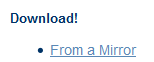 再找到----->
再找到----->
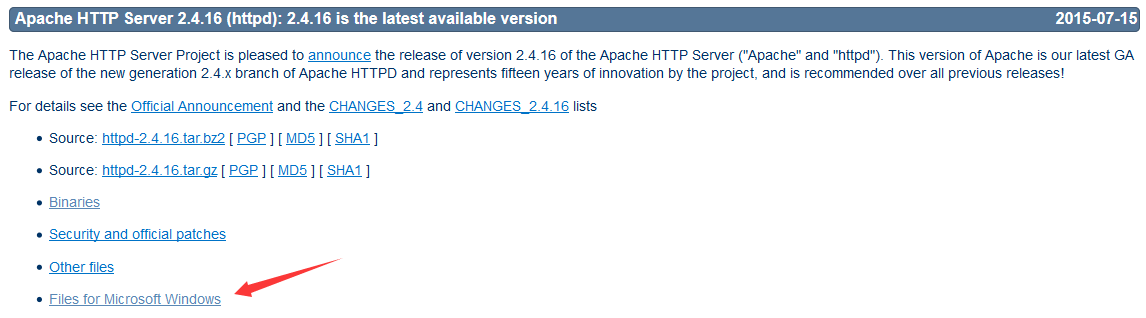
點擊 "Files for Microsoft Windows"。
官網上同樣還提供了 一些集成開發工具,如XAMPP:
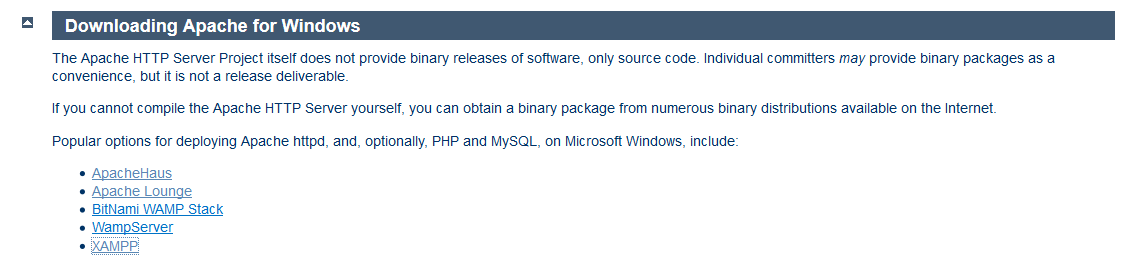
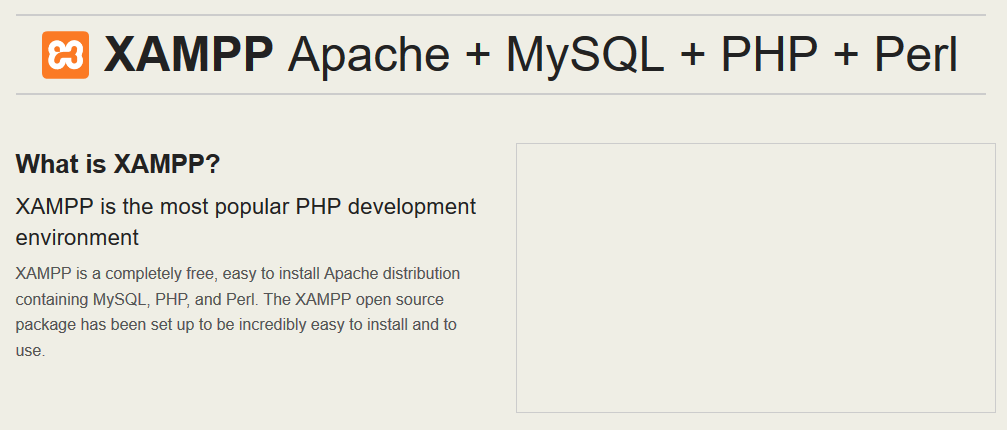
當然我們可以根據需要進行下載,這裏就不再多說了。
點擊 ”Apache Lounge“進入下載
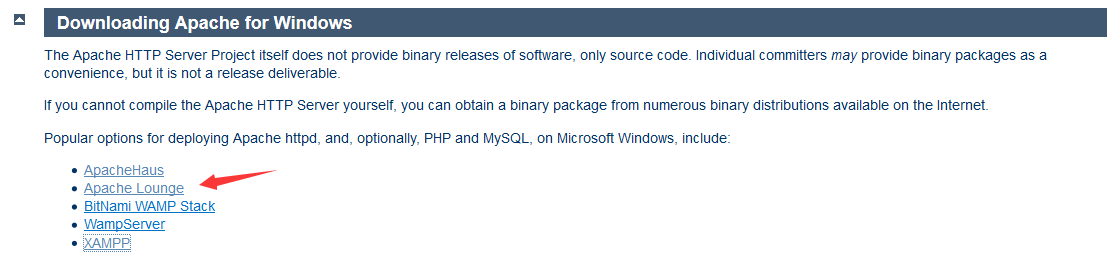
點擊下載 .zip文件,

下載完成之後,我們要做的是解壓該文件到自定義的目錄,找到Apache24中的bin目錄,可以打開 ApacheMonitor.exe,但是ApacheMonitor.exe可能仍不能運行,提示缺少文件。
到這一步算是把Apache下載完成。
(2)解決提示缺少文件問題:
在我這邊提示的是 缺少 vcruntime140.dll文件,我想無論提示缺少的文件是什麽,解決方法也是大同小異。這裏我們需要下載對應的 VC庫(根據Apache版本而定),而此前在下載頁面中 官網 也已經提示了我們應下載的VC庫對應的版本,並提供了下載地址。
點擊 vc redist x64/86.exe 進入微軟官網下載:
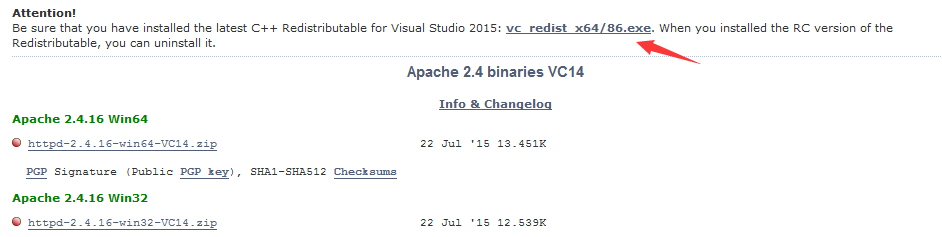
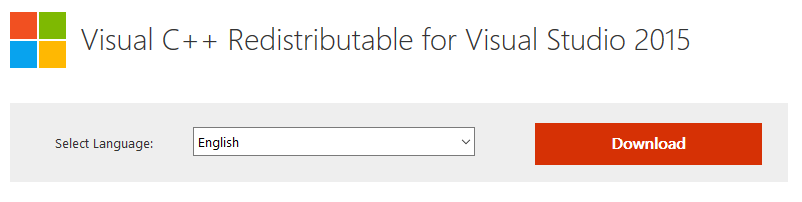
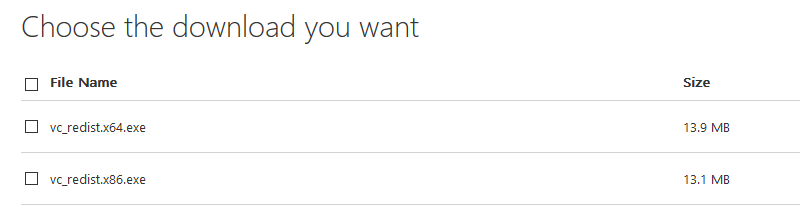
選擇相應的系統位版本進行下載(這裏我們選擇 x64),下載成功後進行安裝(在後面我同樣也將附上此前我下載的該文件,以供下載)。
(3)再次打開 ApacheMonitor.exe ,成功打開,可是卻不能運行Apache服務。這裏是因為下載後的Apache是直接解壓出來的,配置仍屬於默認配置,我們需要對配置文件進行修改。
修改方式如下:
修改httpd.conf配置文件
37行: ServerRoot "apache目錄" (e.g. C:/apache24 改為 D:/apache24)
217行:ServerName 服務器名稱 (e.g demo.app.com or 127.0.0.1)去掉# (這裏也填 localhost)
241行: DocumentRoot "修改網站根目錄地址" (e.g. D:/apache24/htdocs/)
242行:<Directory "網站根目錄地址"> (e.g. D:/apache24/htdocs/)
358行:ScriptAlias /cgi-bin/ "apache目錄+/cgi-bin/"
374行:<Directory "apache目錄+/cgi-bin/">
根據自己的情況進行相應的修改。
此外,修改完配置文件後,同樣Apache還是不能正常開啟,需要安裝Apache服務。
(4)使用命令行cmd安裝Apache服務:
啟動命令行管理員模式,然後cd到apache目錄下運行:
或者 直接將 httpd.exe 圖標拖拽到 cmd命令行上面,將自動出現 相應路徑,輸入如下命令:
(安裝服務)
httpd -k install
可能會出現如下問題:
(圖片不見了,具體是出現)
解決方法:http://blog.csdn.net/jaray/article/details/9950211
錯誤信息提示我沒有用管理員身份登錄!
打開cmd程序的時候以管理員身份運行就行了,然後就安裝成功了!
(5)啟動 Apache服務
同樣輸入命令行: httpd -k start
這裏我還提供了 重啟與卸載服務的命令:
#重啟服務
httpd -k restart
#卸載服務
httpd -k uninstall
啟動Apache服務成功後,打開 ApacheMonitor.exe。
(6)點擊 Start 即可開啟Apache服務器。
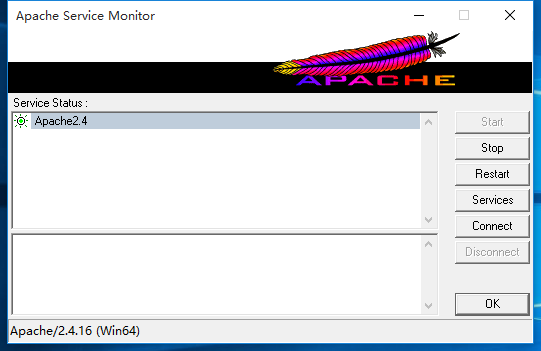
(出現“太陽”表示開啟成功)
為了測試是否真的成功,可以在瀏覽器上輸入 http://localhost/ 。
出現
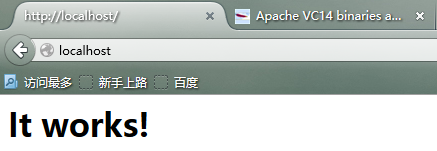
代表真正的安裝成功。
文章的最後附上我的Apache的下載文件和VC庫下載地址:
httpd-2.4.16-win64-VC14.zip 下載鏈接:http://pan.baidu.com/s/1mgiVQpa 密碼:8jrp
vc_redist.x64.exe 下載鏈接:http://pan.baidu.com/s/1jGMp7jo 密碼:sqcg
參考網站:
Windows 7/8 64位下安裝64位Apache 2.4.7
Windows 64位系統安裝Apache2.4
誰知道安裝Apache的時候缺少vcruntime140.dll怎麽辦嘛?
windows安裝Apache,註冊服務出現“(OS 5)拒絕訪問。 : AH00369: Failed to open the WinNT service manager..."錯誤
Apache的下載安裝(主要說的 64位)及問題
